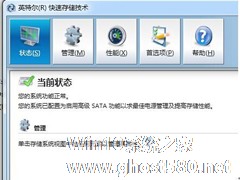-
Win7系统如何快速搜索服务?
- 时间:2024-11-15 14:59:36
大家好,今天Win10系统之家小编给大家分享「Win7系统如何快速搜索服务?」的知识,如果能碰巧解决你现在面临的问题,记得收藏本站或分享给你的好友们哟~,现在开始吧!
很多时候,我们需要在计算机服务中找到自己要找的服务,例如数据库服务器服务,软件服务等,不过在我们寻找服务的过程中,会发现计算机服务里的服务特别的多,想要找到我们需要的服务不是那么的容易,要浪费很多时间才能找到。那么,Win7系统要如何快速搜索服务呢?接下来,我们一起往下看看。
方法/步骤
一、首先打开计算机服务
1、在桌面的计算机图标上右击,点击“管理”;
2、展开服务和应用程序;

3、点击“服务”。

二、快速找到我们要找的服务
比如说:我们需要找到Server服务,我们的常规做法是:一往下翻,翻到以S开头的区域,然后再找到Server服务,这样找虽然也可以,但是速度是挺慢的,其实这个里面有一个小技巧,具体如下:
1、先随便选中一个服务;

2、在键盘上输入“ser”,注意:这里说的“ser”其实是Server的前三个字母,在输入“ser”时,输入法应该设置为英文;
3、我们刚敲完“ser”,系统就自动定位到Server服务了,感觉速度特别快!特别是当服务比较多的时候,运用这种方法可能加快寻找速度!
以上就是Win7系统下快速搜索服务的具体方法,通过以上步骤操作后,就能快速找到我们需要的服务,上述的方法其实就是利用了计算机服务管理的可通过单词索引的功能!
以上就是关于「Win7系统如何快速搜索服务?」的全部内容,本文讲解到这里啦,希望对大家有所帮助。如果你还想了解更多这方面的信息,记得收藏关注本站~
★文②章来自Win10系统之家,未经允许不得转载!
相关文章
-

很多时候,我们需要在计算机服务中找到自己要找的服务,例如数据库服务器服务,软件服务等,不过在我们寻找服务的过程中,会发现计算机服务里的服务特别的多,想要找到我们需要的服务不是那么的容易,要浪费很多时间才能找到。那么,Win7系统要如何快速搜索服务呢?接下来,我们一起往下看看。
方法/步骤
一、首先打开计算机服务
1、在桌面的计算机图标上右击,点击“... -

如果说你学习过开发系统,那么肯定要经常使用oracle数据库,在我们使用的Win7系统中,有一个oracle服务,如果要用oracle数据库的时候,必须开启这个服务。如果每次开启或者关闭oracle服务的手动的话,将会很麻烦,下面就给大家介绍一种快速开启或者关闭oracle服务的方法。
1、首先大家可以看到的是我们的这个oracle数据库服务,每次我们用我们的oracle... -
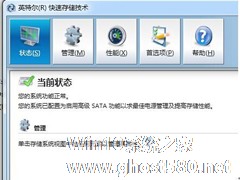
开启Win7快速存储服务会占用大量系统资源,没有使用快速存储技术的时候最好把它关闭掉,那么Win7系统如何关闭英特尔快速存储技术?一起来看一下Win7关闭快速存储技术的步骤吧。
第一步、Win7系统如果安装了Intel快速存储技术支持的话,在桌面的,右下角会显示下面所示的图标。
第二步、双击托盘里面的Intel快速存储技术图标的话,就会弹出来下图所示的窗口,这... -

Win7开机提示“profile服务未能登录,无法在系统中创建更多线程”如何解决?
最近有Win7系统用户反映,系统无法正常启动提示“profile服务未能登录,无法在系统中创建更多线程”,这该怎么办呢?我们一起来看看解决办法。
解决方案:
1、重新启动计算机开机时连续点击F8,选择进入安全模式。
2、开始-在搜索栏中输入services.msc/s;
弹出用户帐户控制对话框后选择同意,进入本地服务设置,找到UserP...